Étant donné que Google est une entreprise de moteurs de recherche, il est tout à fait naturel qu’elle déborde d’outils de référencement pour améliorer le classement de votre domaine. Qu’il s’agisse d’Analytics, d’Adsense, d’Adwords, de Search Console ou de Tag Manager, Google souhaite vous simplifier la vie au maximum, en obtenant le meilleur classement possible pour votre site.
Le problème est qu’au fur et à mesure que de plus en plus de services sont introduits, ils deviennent un peu dispersés et disjoints. Qui a le temps de se connecter à au moins cinq outils de référencement Google chaque jour pour vérifier les statistiques de trafic, les revenus publicitaires et les dernières choses à corriger? Tu es trop occupé à regarder skateboard des chiens sur YouTube. Les choses commencent donc à tomber entre les mailles du filet et finissent par être oubliées.
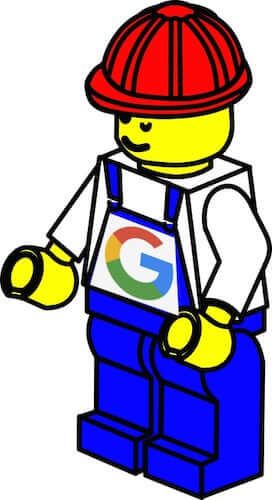
Alors, quand Google a introduit Kit de site pour WordPress, tout le monde s’est enthousiasmé car vous pouvez désormais tout voir sur votre tableau de bord WordPress. Si vous avez un développeur SEO dans votre équipe, il peut également tout voir, et vous n’avez pas à lui donner les informations de connexion pour vos comptes Google SEO.
Site Kit était dans une version bêta assez longue, et d’après mon expérience, il est encore un peu bogué. Mais Google corrige méthodiquement tous les problèmes restants avec des mises à jour régulières des plugins. Mais vous devez toujours vous attendre à des bosses sur la route lorsque vous la configurez.
Je dois souligner que si vous connectez Adsense, Google placera des publicités Adsense où ils le souhaitent sur votre site, sans votre contrôle et votre contribution. Si cela vous dérange, laissez Adsense désactivé.
Le plus gros problème avec l’installation de Sitekit en ce moment est qu’il ne fonctionne parfois pas lors de l’installation. En particulier, vous obtenez souvent un redirect_uri_mismatch message d’erreur lors de la tentative de connexion des services.
J’ai souvent constaté que le laisser un moment et y revenir plus tard le ferait soudainement fonctionner. Une autre alternative est d’aller à SiteKit–> Paramètres
et en cliquant sur le Réinitialiser bouton. Cela déconnectera tout et vous ramènera au début de l’assistant d’installation pour recommencer. Vous devrez entrer dans votre Paramètres du compte Google d’abord et révoquez les autorisations d’accès pour SiteKit.Si cela ne fonctionne pas, désinstallez le plugin et utilisez un programme FTP pour supprimer toutes les traces de SiteKit de votre domaine. Ensuite, révoquez les autorisations d’accès de Sitekit dans votre compte Google, réinstallez le plugin et recommencez.
Espérons que ces problèmes de démarrage seront temporaires.
Maintenant que le plugin est installé, voyons ce qu’il vous montre.
En plus de vous faire gagner du temps sans avoir à vous connecter et à vous déconnecter continuellement de chaque plateforme, SiteKit peut également aider votre développeur SEO, et même donner à votre équipe de rédaction un moyen facile de voir quels articles fonctionnent bien.